CHKDSK 或Windows 10 中的检查磁盘功能是在遇到任何硬盘驱动器问题时的救命措施。CHKDSK 命令分析硬盘驱动器的文件系统完整性并尝试修复任何文件系统错误。CHKDSK 命令可以在磁盘管理、命令提示符和 Windows 10 文件资源管理器上运行。
但有时,CHKDSK 命令会显示一条错误消息 – CHKDSK Cannot Continue In Read-only Mode。此错误会限制你的命令提示符和磁盘管理器检查你的硬盘驱动器错误。
在此页面上,你将在 CHKDSK 命令中找到纠正此错误的修复程序,然后重新开始分析硬盘驱动器错误(如果有)。
什么导致“CHKDSK Cannot Continue In Read-only Mode”错误?
在三种不同的情况下,你可能会在 Windows 10 PC 上看到“CHKDSK Cannot Continue In Read-only Mode”错误:
- 如果你尝试扫描磁盘驱动器或分区,该磁盘驱动器或分区已在某些程序中当前使用。
- 如果你尝试扫描 PC 上运行的程序正在使用的驱动器。
- 正在扫描的磁盘具有只读文件系统。
如何修复CHKDSK Cannot Continue In Read-only Mode错误?
1. 安排 CHKDSK 重启
CHKDSK Cannot Continue In Read-only Mode错误的解决办法如下:
第 1 步:搜索命令提示符,然后以管理员身份运行。
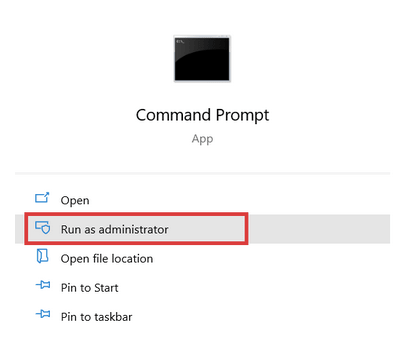
第 2 步:在命令提示符中,键入chkdsk /rc:并按Enter。只需将“c”替换为分配给你要扫描的磁盘驱动器的字母。
第 3 步:系统会询问你是否希望在系统下次重新启动时运行 CHKDSK。
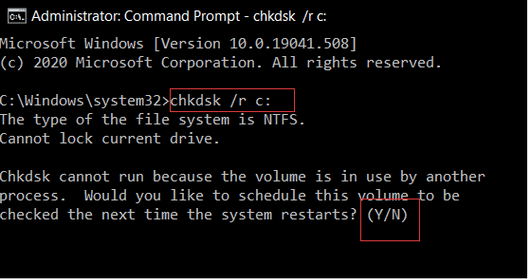
第 4 步:键入Y并按Enter。
第五步:重启电脑。CHKDSK 这次将自动运行,并会扫描并修复 Windows PC 上的硬盘错误。
2. 使用Diskpart删除磁盘上的只读
如何修复CHKDSK Cannot Continue In Read-only Mode错误?如果你在硬盘驱动器上执行 CHKDSK 检查时发现错误,你可能希望将驱动器从只读状态更改为读写状态。
第 1 步:以管理员身份打开命令提示符。
第 2 步:现在,在命令提示符下,你必须在命令行中一个接一个地输入这些命令。只需在每个命令后按Enter 。
- 磁盘部分
- 列出磁盘
- 选择磁盘+号码
- 属性磁盘清除只读
- 出口
现在你可以重新运行 CHKDSK。
3. 使用 Disk SpeedUp 删除所有硬盘错误
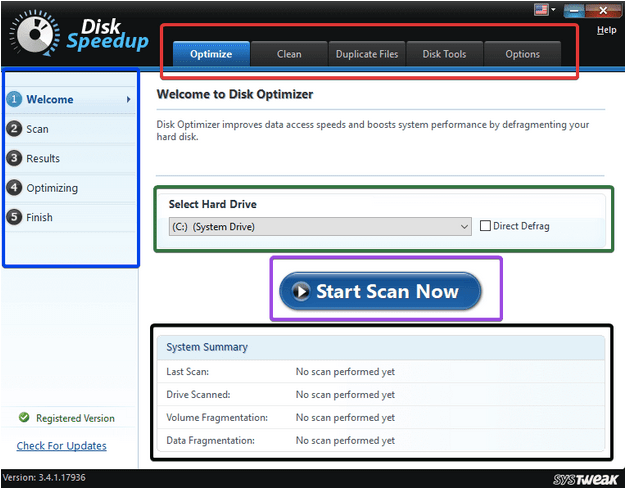
Disk Speedup 是一种磁盘优化工具,可在磁盘驱动器上执行碎片整理和垃圾清理过程。然后,它会改进其响应和启动时间,并消除与硬盘驱动器相关的任何错误。它减轻了硬盘驱动器的一些负载,并帮助你继续在驱动器上运行 CHKDSK 命令。
以下是 Disk SpeedUp 的工作原理:
第 1 步:打开磁盘加速
第 2 步:选择要进行碎片整理的驱动器。
注意:如果要直接对磁盘进行碎片整理,可以选择直接碎片整理以对磁盘驱动器进行完整的碎片整理。
建议你不要选择你的系统驱动器和 SSD 驱动器。
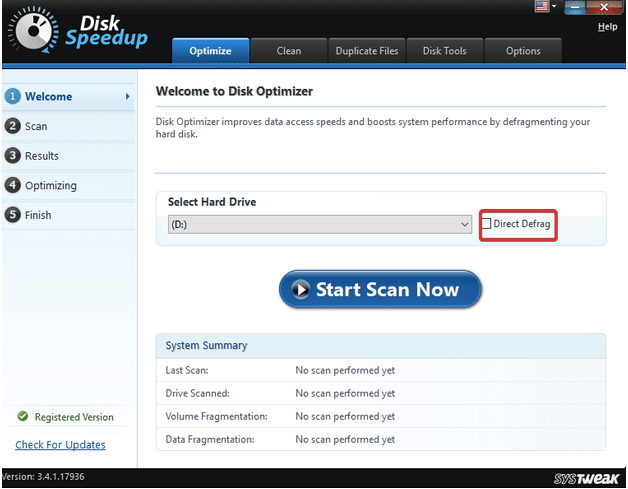
第 3 步:碎片整理扫描完成后;你将获得完成工作的扫描结果。如果不需要进行碎片整理,你将收到通知。
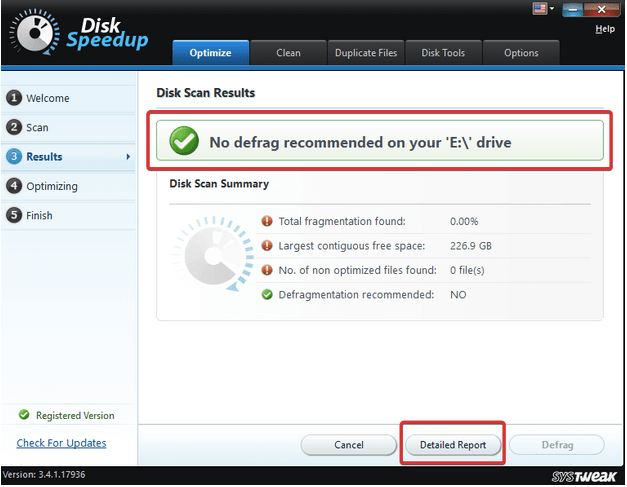
第 4 步:获取整个碎片整理过程的详细报告。
这就是你对驱动器进行碎片整理并且是CHKDSK Cannot Continue In Read-only Mode错误的解决办法。
Disk Speedup 的功能列表并没有到此结束。它还带有清理、复制文件和磁盘工具选项卡。如果你想清理杂乱,请一一转到这些选项卡并扫描选定的驱动器以清理并删除垃圾以增加驱动器的存储空间。
这样,你不仅可以删除硬盘驱动器上的所有错误,还可以最终清理临时日志和缓存并增强其响应和加速时间,最终提高效率。
如何修复CHKDSK Cannot Continue In Read-only Mode错误?如果 CHKDSK 命令在你的硬盘驱动器上不起作用,建议使用 Disk SpeedUp,因为它将解决该问题以及任何其他剩余的硬盘驱动器问题。它具有高度直观的界面,易于理解。此外,它在后台运行,不会妨碍你的工作。Disk SpeedUp 以固定价格提供,并且不涉及使用其功能的任何额外费用,这对购买者而言在经济上是合理的。
因此,继续查找适用于 Windows 的 Disk SpeedUp 并安装以消除与驱动器相关的任何错误。

